Jak zrobić cv w word
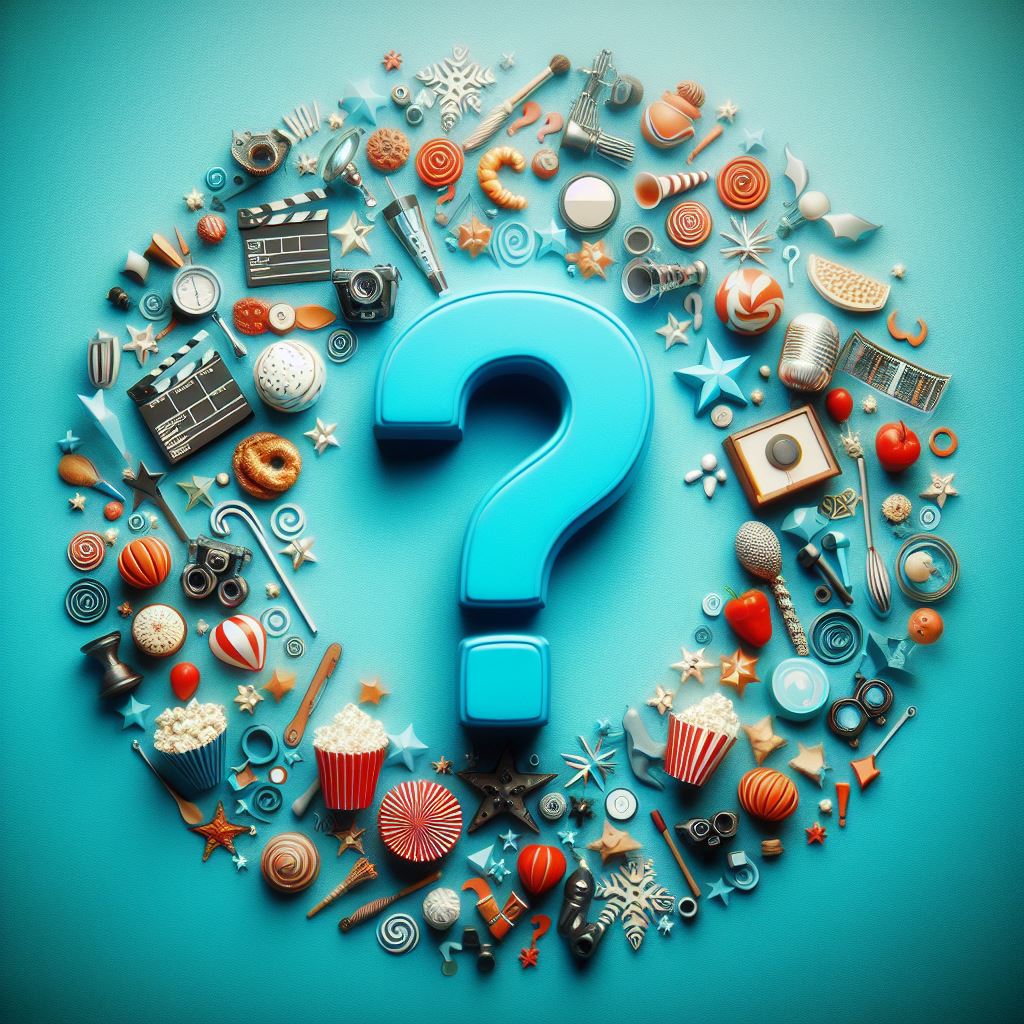
Poszukiwanie pracy może być trudnym zadaniem, ale dobrze przygotowane Curriculum Vitae (CV) może znacząco zwiększyć Twoje szanse na znalezienie wymarzonego stanowiska.
W dzisiejszych czasach wiele firm wymaga od kandydatów przesłania CV w formie pliku Word. Dzięki prostocie użytkowania i szerokim możliwościom formatowania, Word jest jednym z najpopularniejszych narzędzi do tworzenia CV. W tym artykule omówimy kroki, jak krok po kroku stworzyć profesjonalne CV w programie Word.
Kroki do stworzenia cv w word
Wybierz odpowiedni szablon
Word oferuje wiele gotowych szablonów CV, które można wykorzystać jako bazę do stworzenia własnego dokumentu. Wybierz szablon, który najlepiej odpowiada Twoim potrzebom i stylowi. Pamiętaj, aby wybrać szablon, który jest czytelny i profesjonalny.
Wprowadź swoje dane osobowe
Rozpocznij od wprowadzenia swoich danych osobowych, takich jak imię i nazwisko, adres, numer telefonu i adres e-mail. Upewnij się, że te informacje są aktualne i łatwo dostępne dla potencjalnych pracodawców.
Dodaj sekcje dotyczące doświadczenia zawodowego i edukacji
Następnie dodaj sekcje dotyczące Twojego doświadczenia zawodowego i edukacji. Wymień wszystkie wcześniejsze stanowiska pracy w kolejności od najnowszego do najstarszego, podając nazwę firmy, daty zatrudnienia oraz krótki opis obowiązków i osiągnięć. W sekcji dotyczącej edukacji wymień swoje kwalifikacje, włączając nazwę uczelni, tytuł uzyskany i daty ukończenia.
Dodaj sekcję umiejętności
W sekcji umiejętności możesz wymienić wszystkie umiejętności i kompetencje, które posiadasz i które mogą być przydatne dla potencjalnego pracodawcy. Może to obejmować umiejętności miękkie, takie jak komunikacja interpersonalna, jak i umiejętności techniczne specyficzne dla danego stanowiska.
Dostosuj formatowanie i styl
Po wprowadzeniu wszystkich niezbędnych informacji dostosuj formatowanie i styl CV. Upewnij się, że używasz spójnej czcionki i rozmiaru tekstu, a także używasz nagłówków i punktorów, aby ułatwić czytanie. Unikaj nadmiernego użycia kolorów i ozdobników, aby zachować profesjonalny wygląd.
Sprawdź poprawność gramatyczną i ortograficzną
Przed zakończeniem pracy upewnij się, że sprawdziłeś poprawność gramatyczną i ortograficzną swojego CV. Błędy w CV mogą negatywnie wpłynąć na Twoje szanse na zatrudnienie, dlatego warto poświęcić trochę czasu na dokładne sprawdzenie dokumentu.
Tworzenie CV w programie Word może być stosunkowo proste, jeśli postępujesz zgodnie z powyższymi krokami. Pamiętaj, że Twoje CV to Twoja wizytówka przed potencjalnym pracodawcą, dlatego warto poświęcić trochę czasu na jego przygotowanie. Dbaj o czytelność, profesjonalny wygląd i poprawność gramatyczną, aby zwiększyć swoje szanse na zdobycie wymarzonej pracy. Powodzenia!




